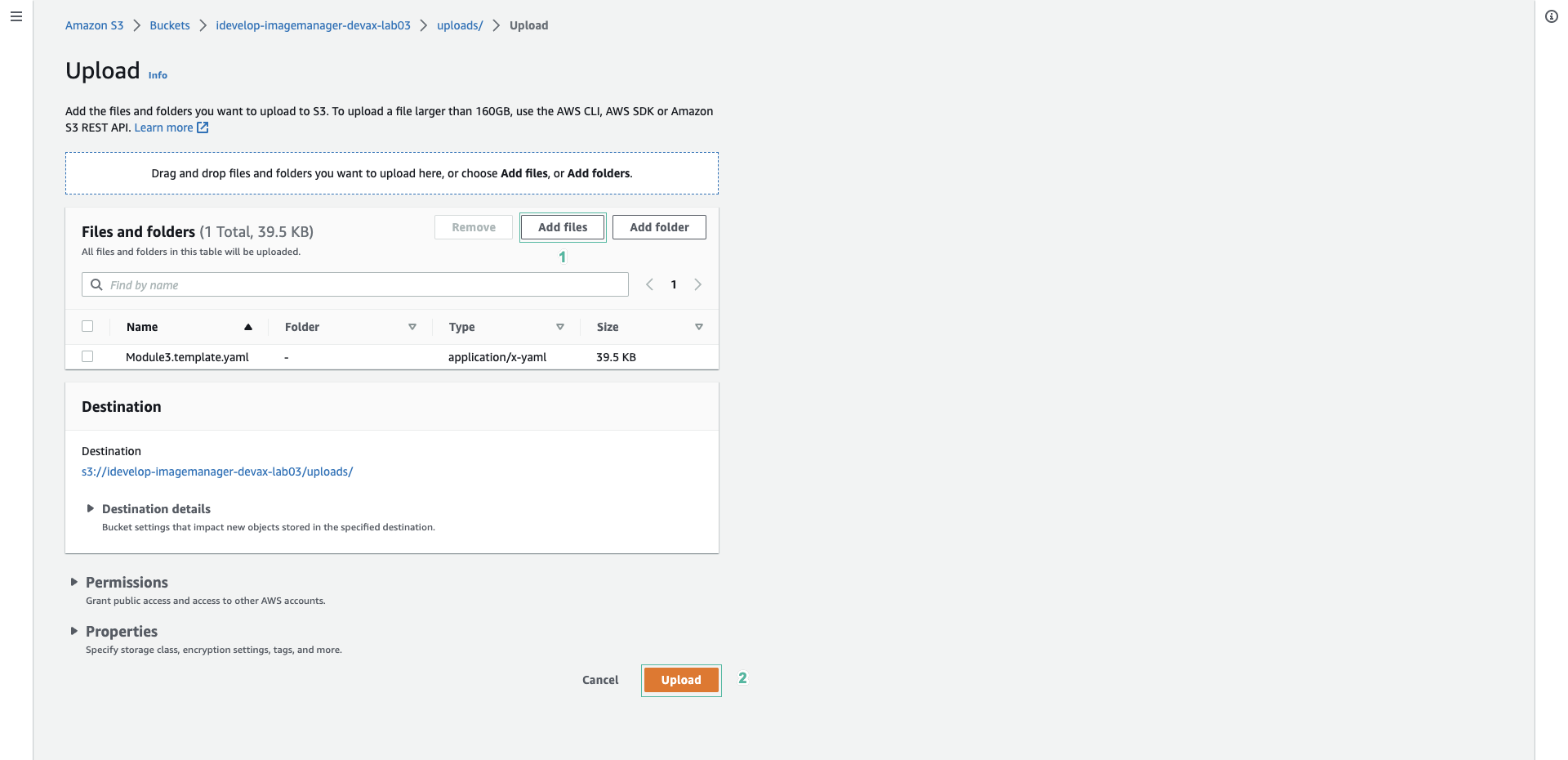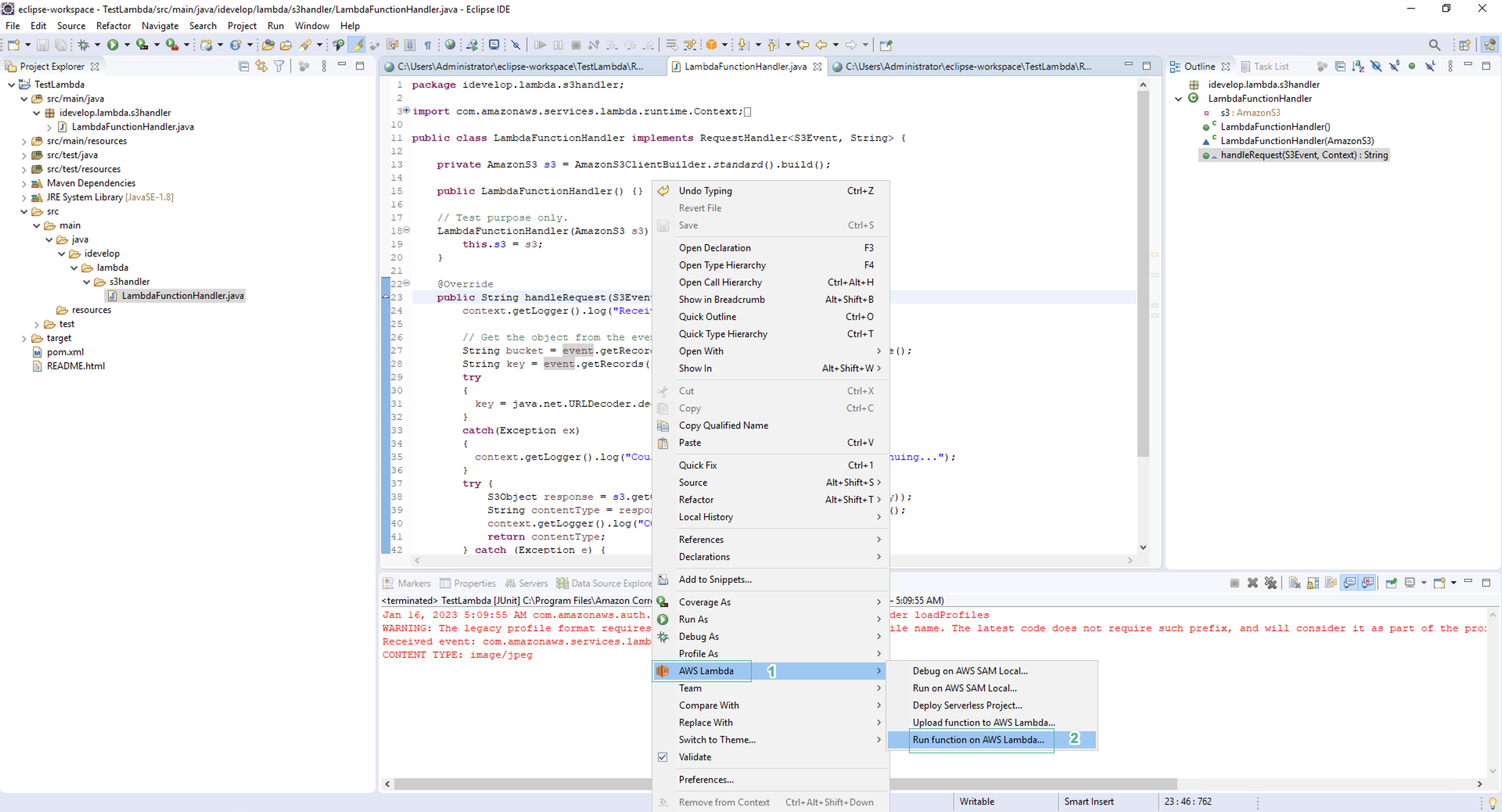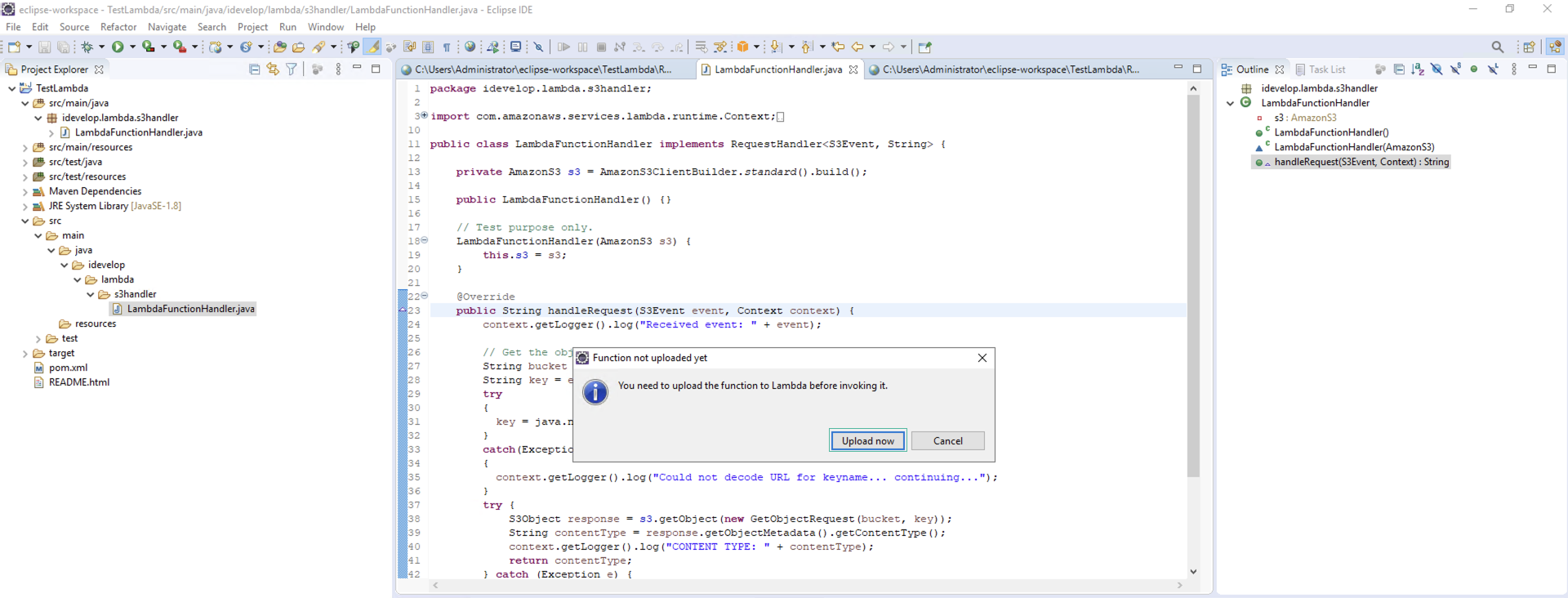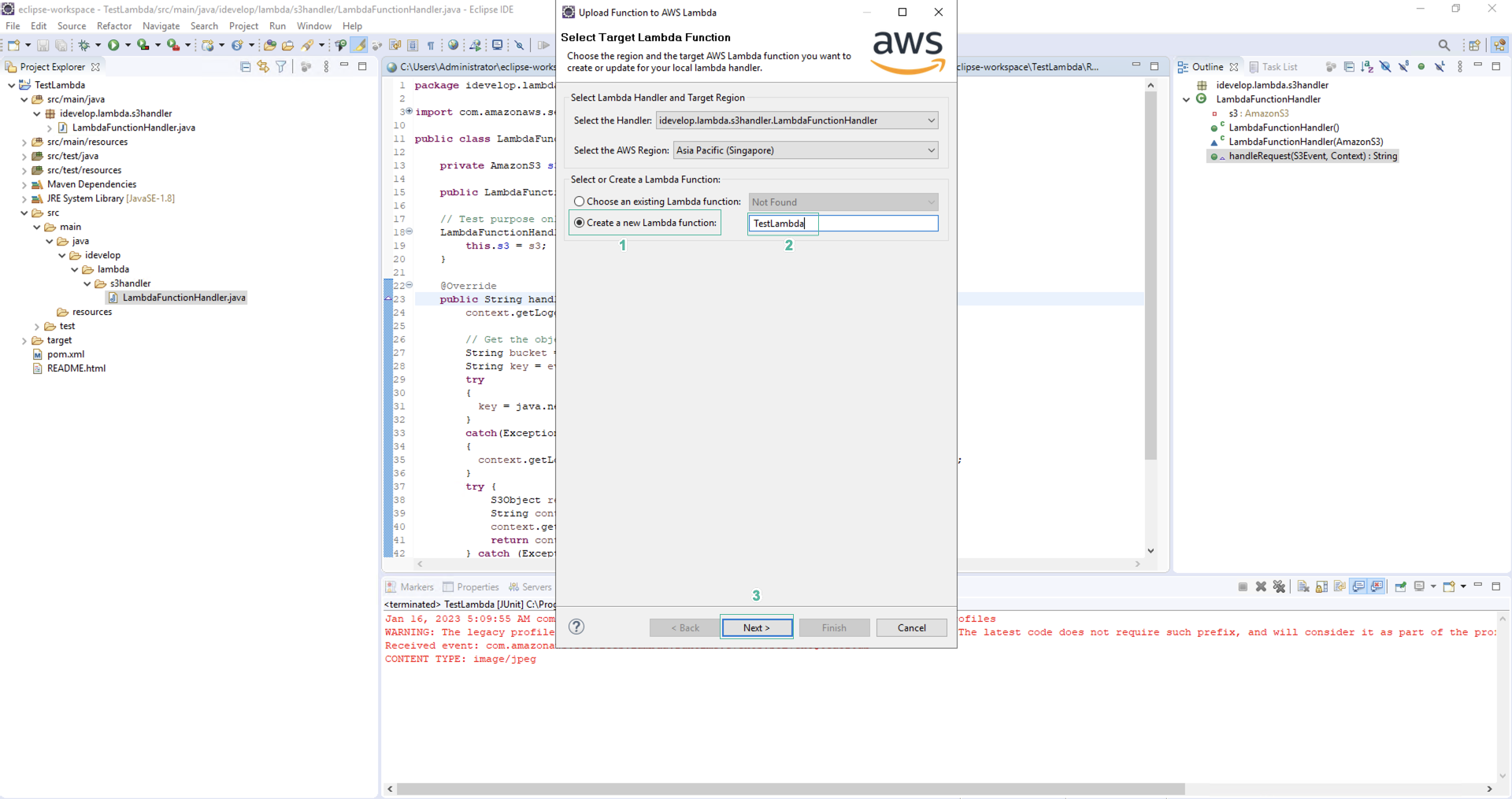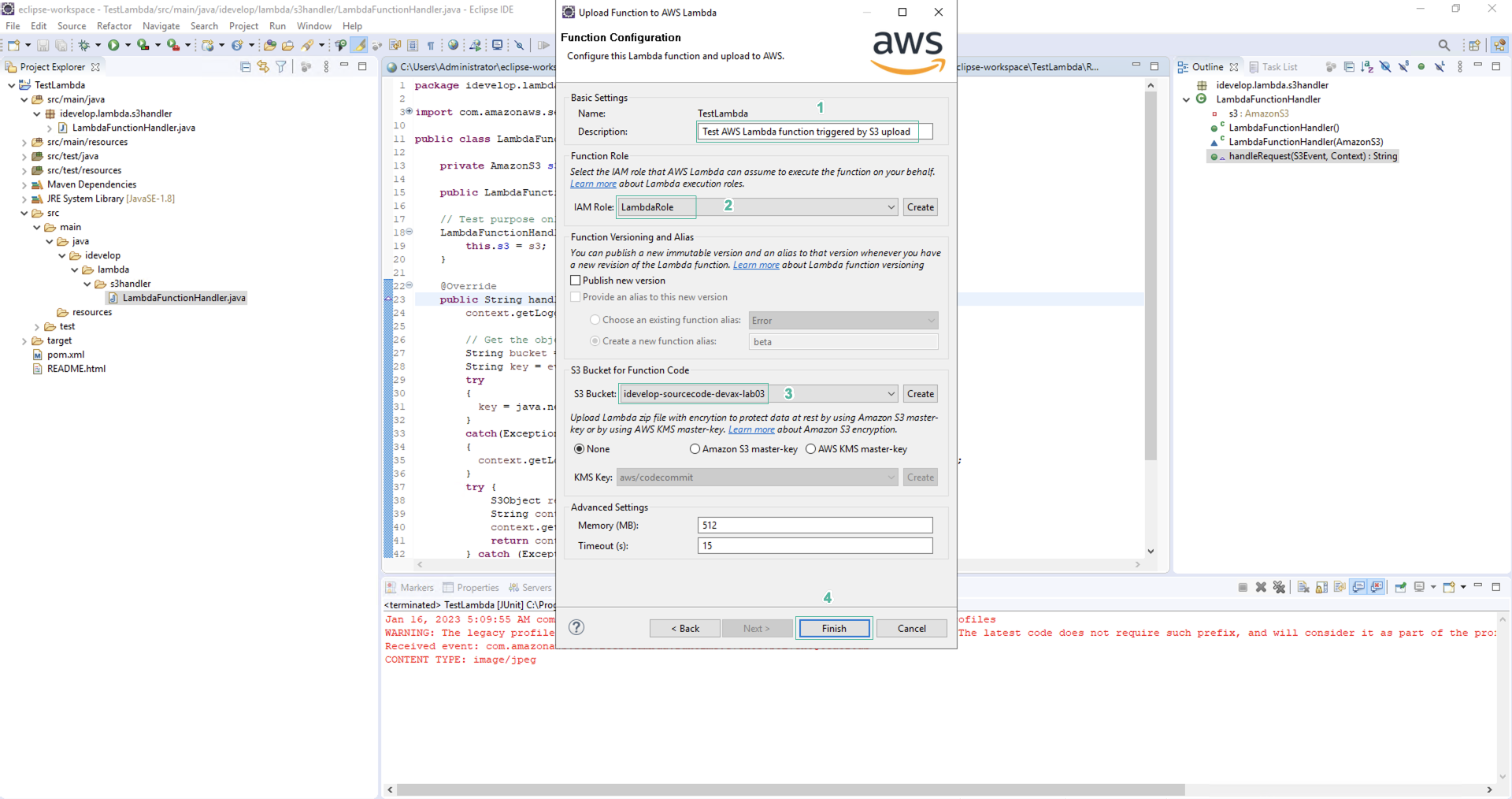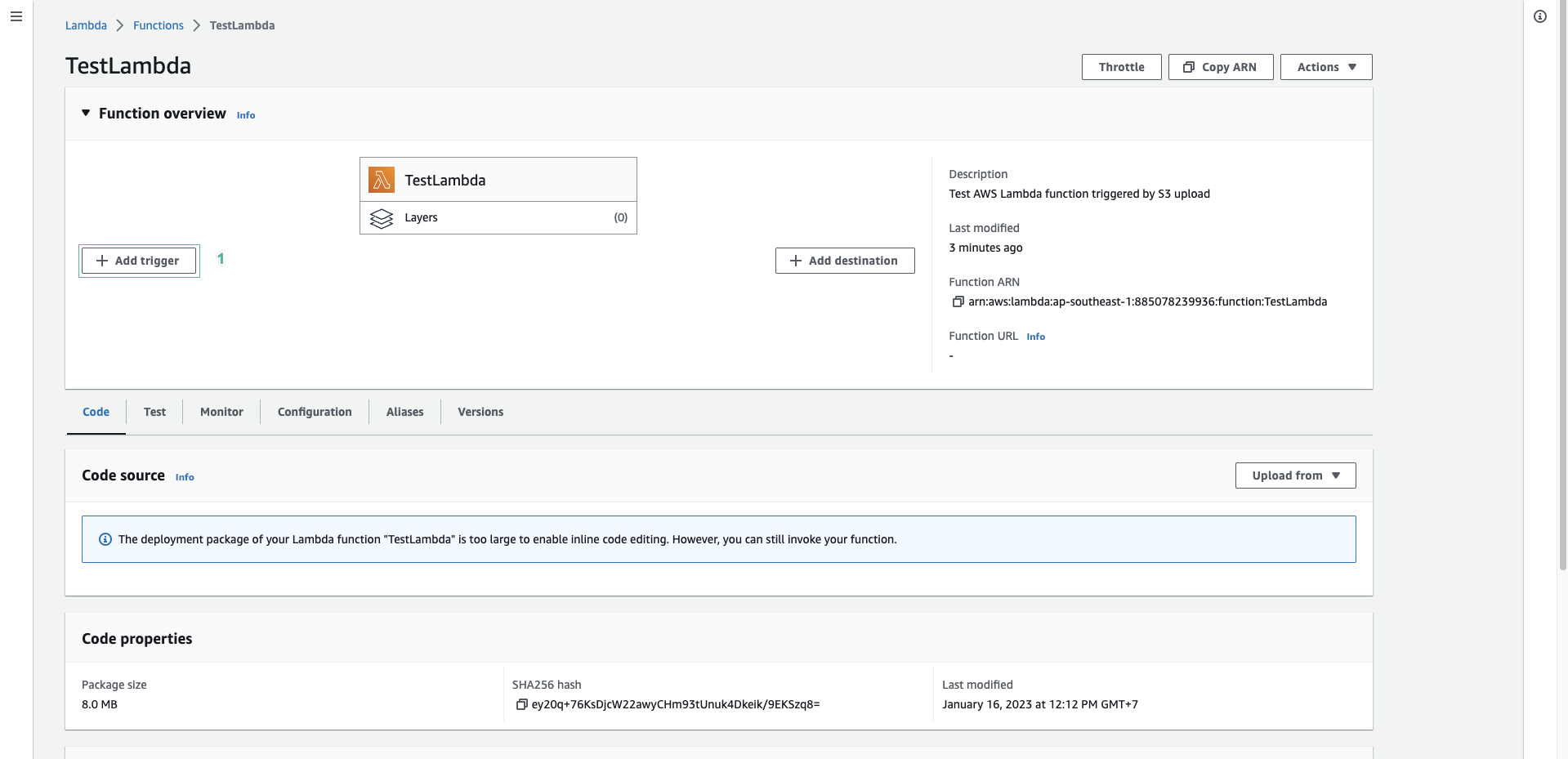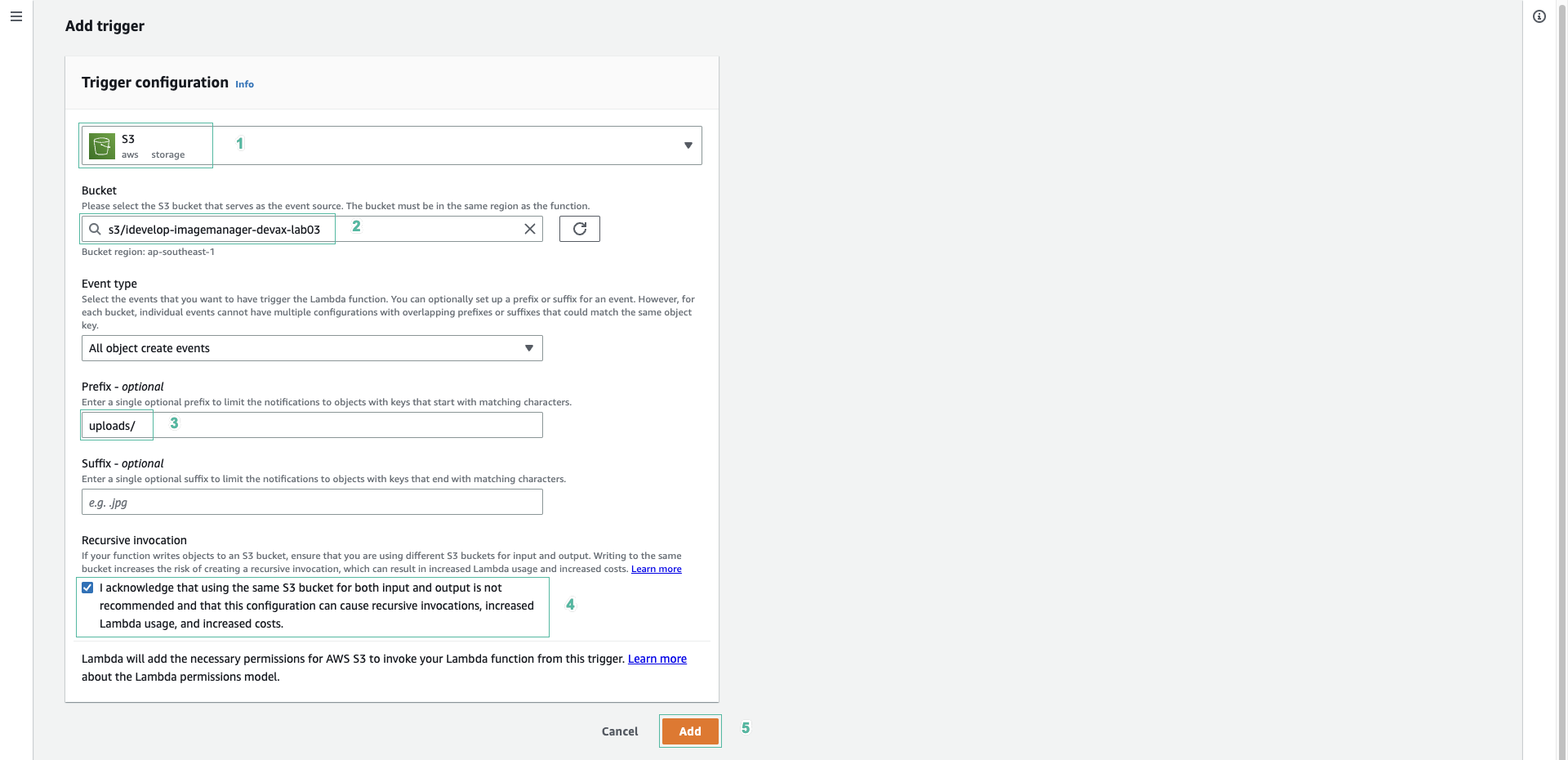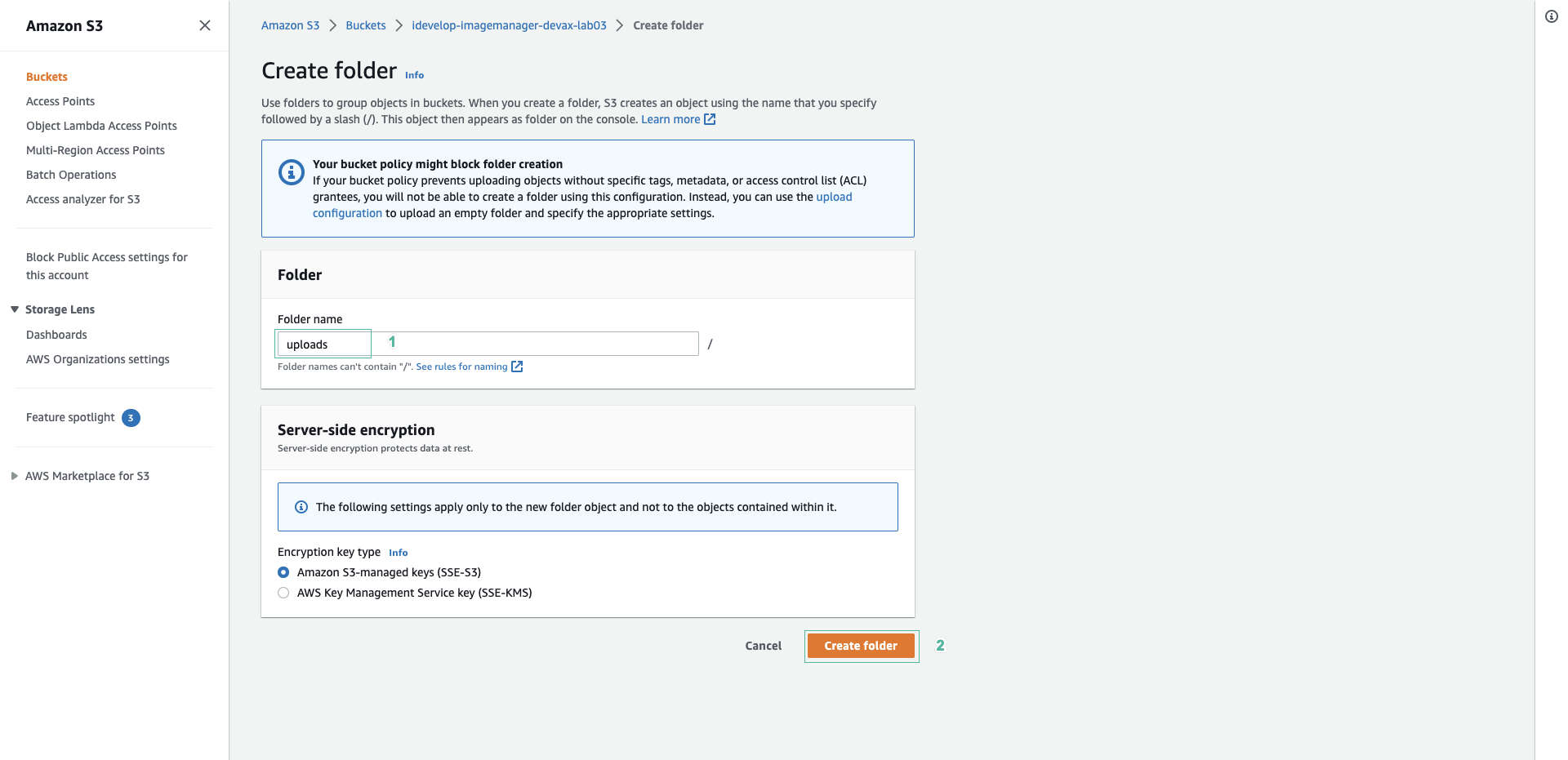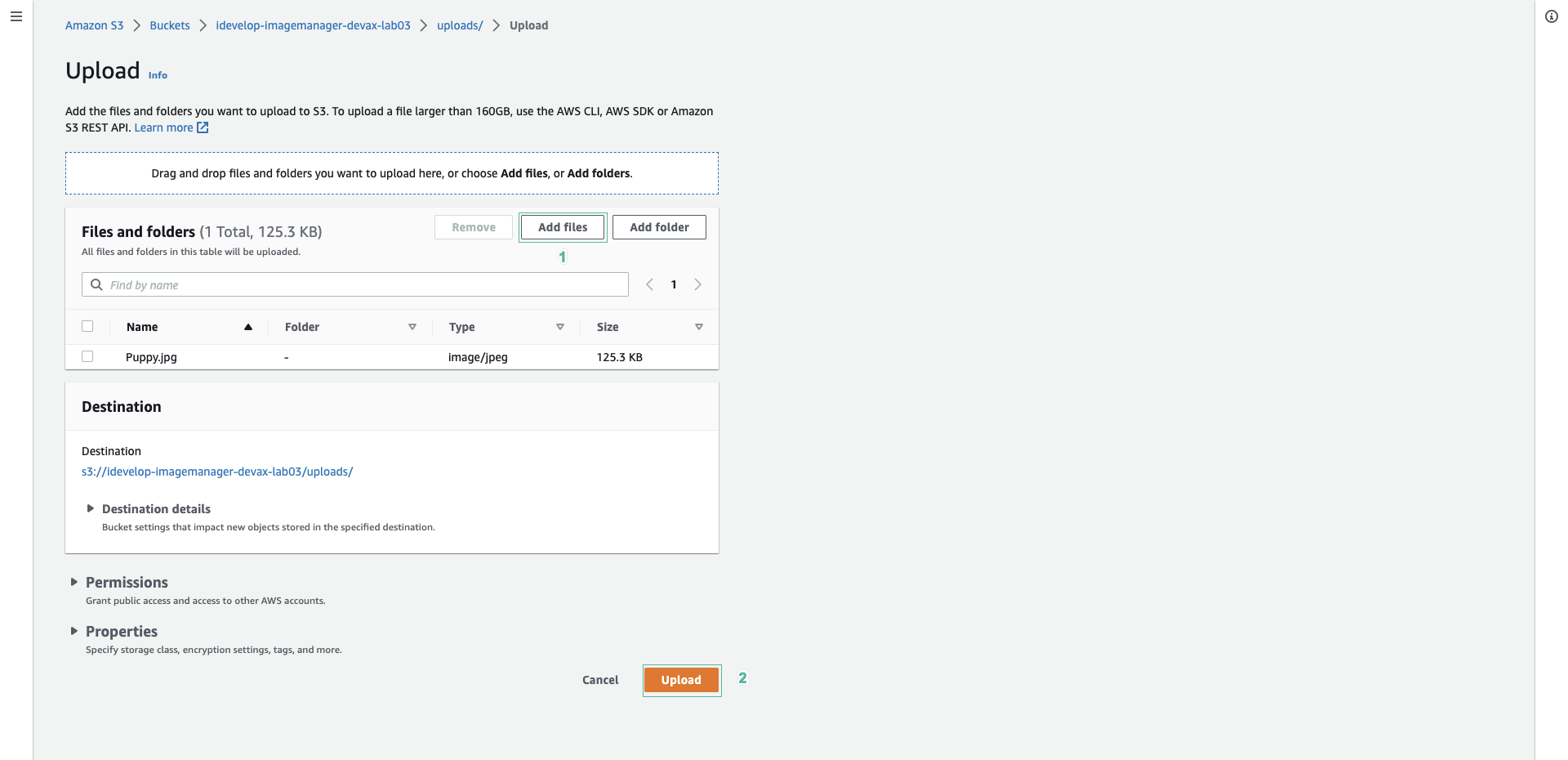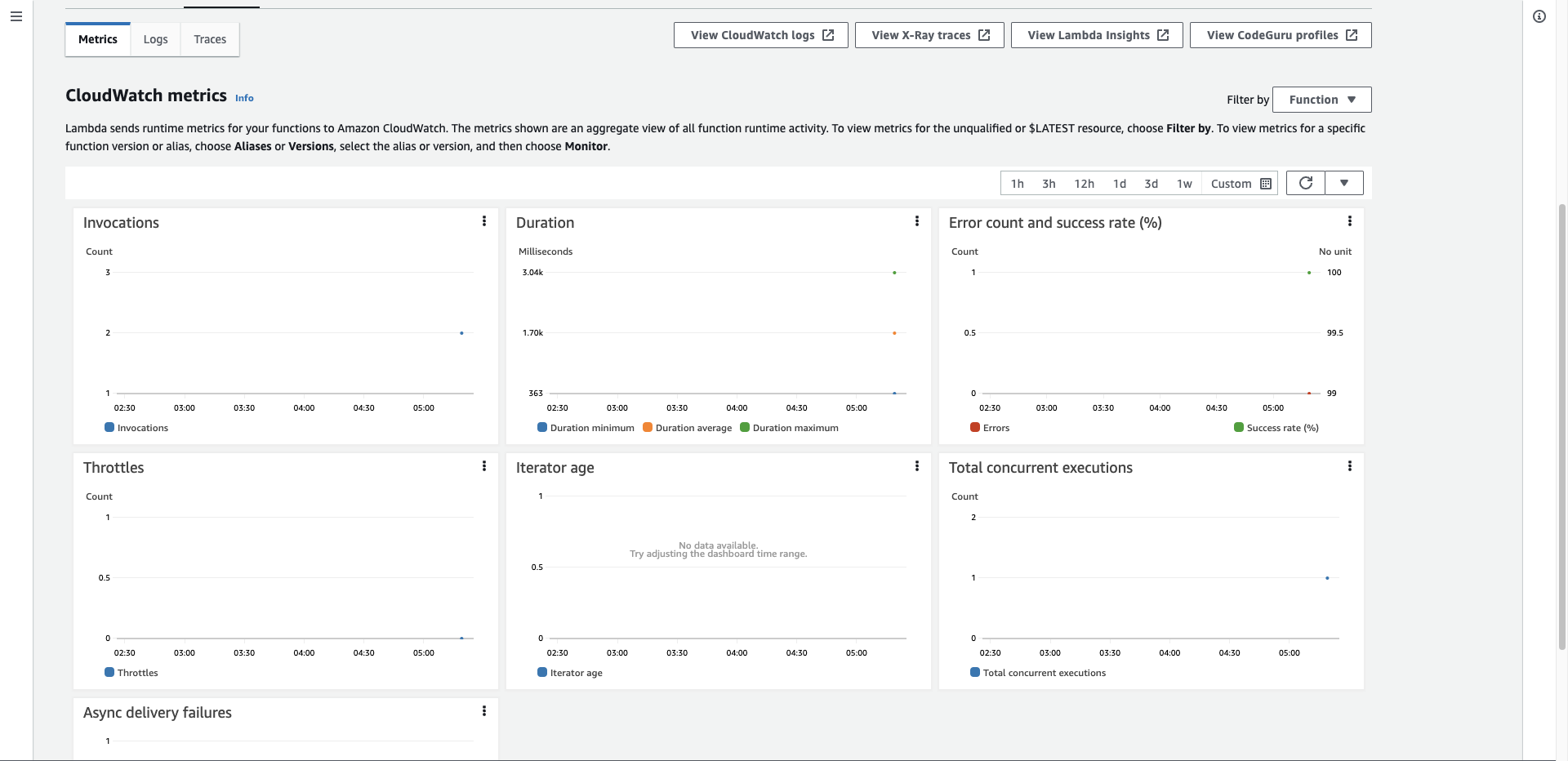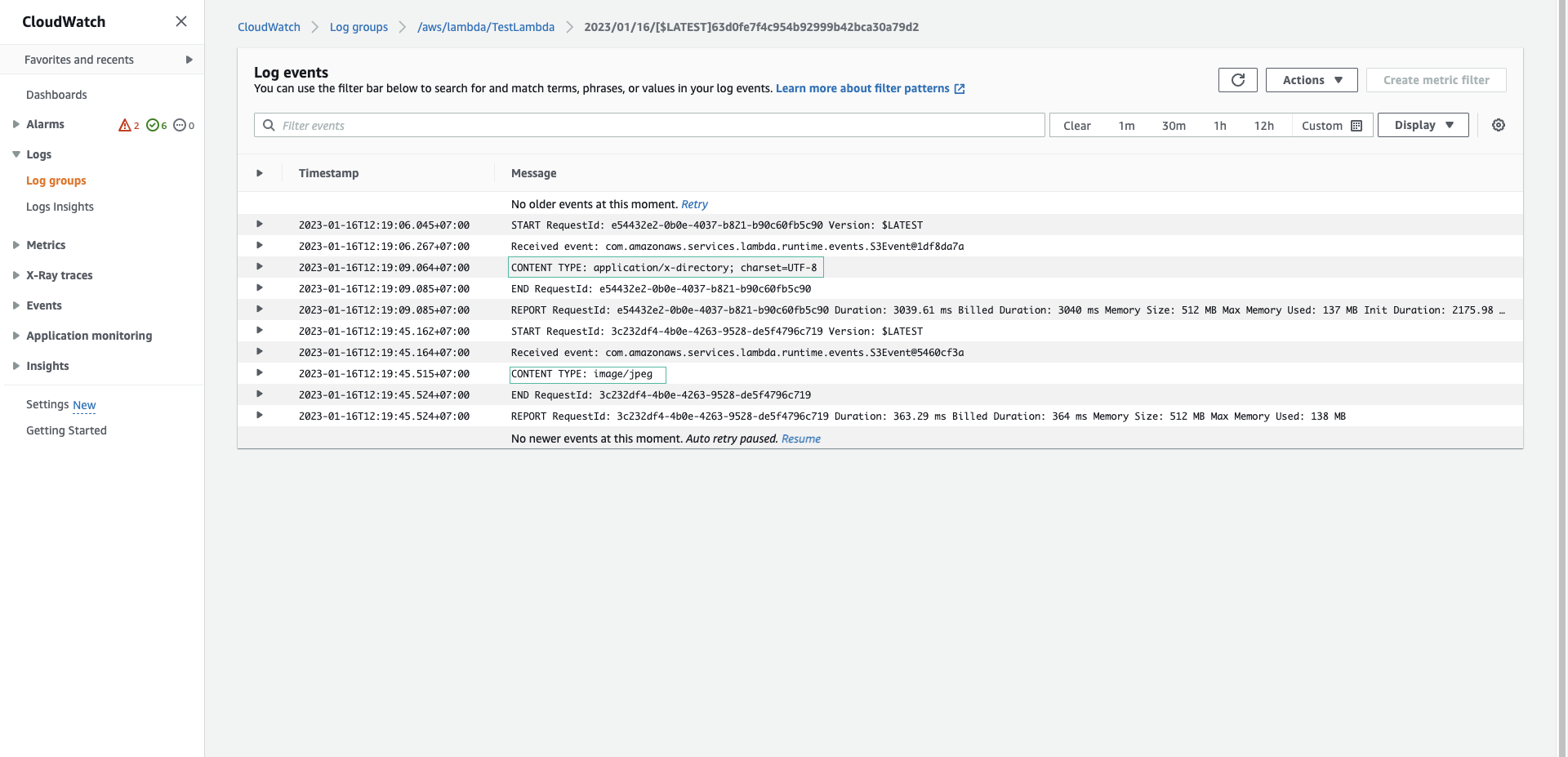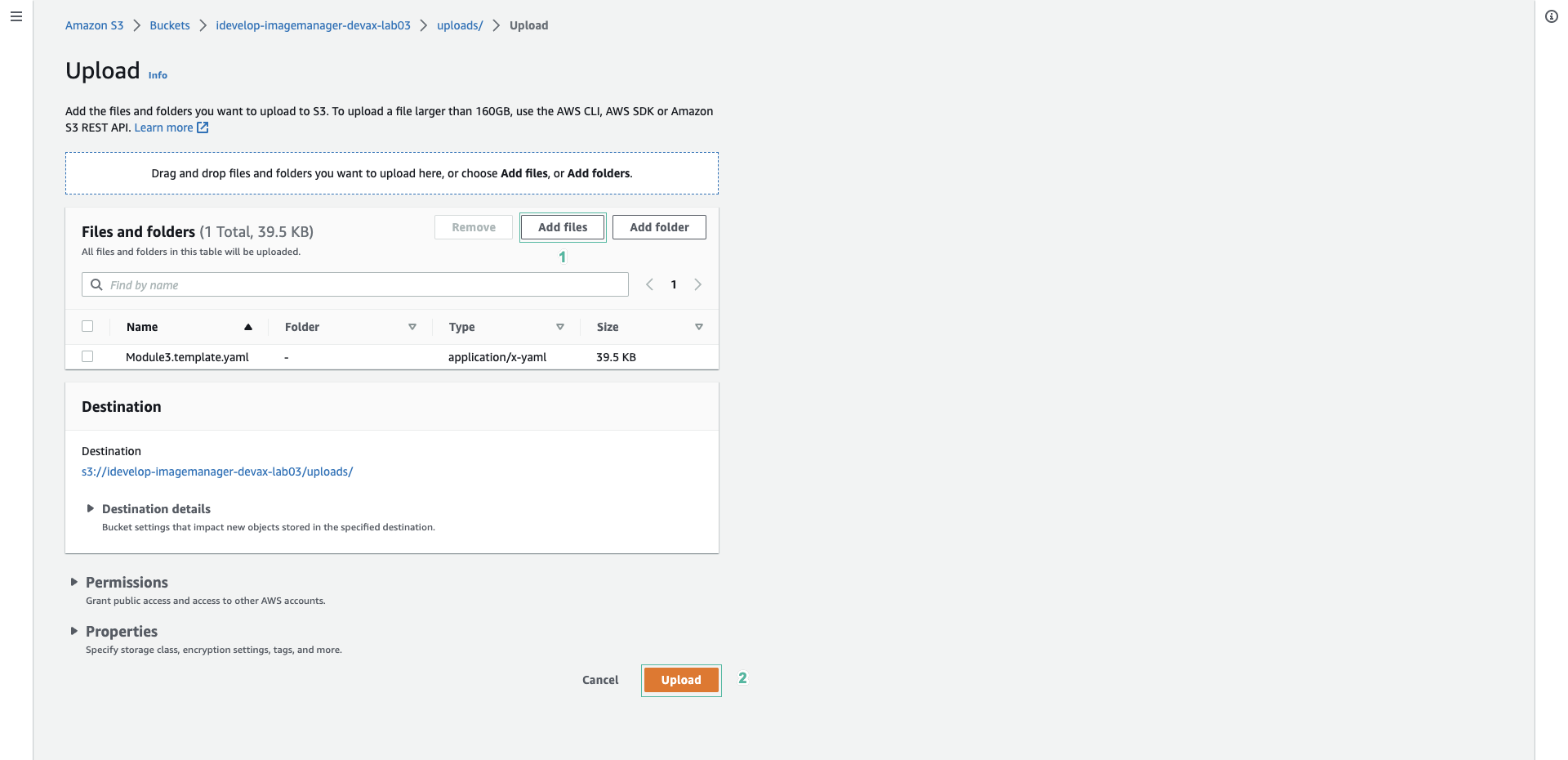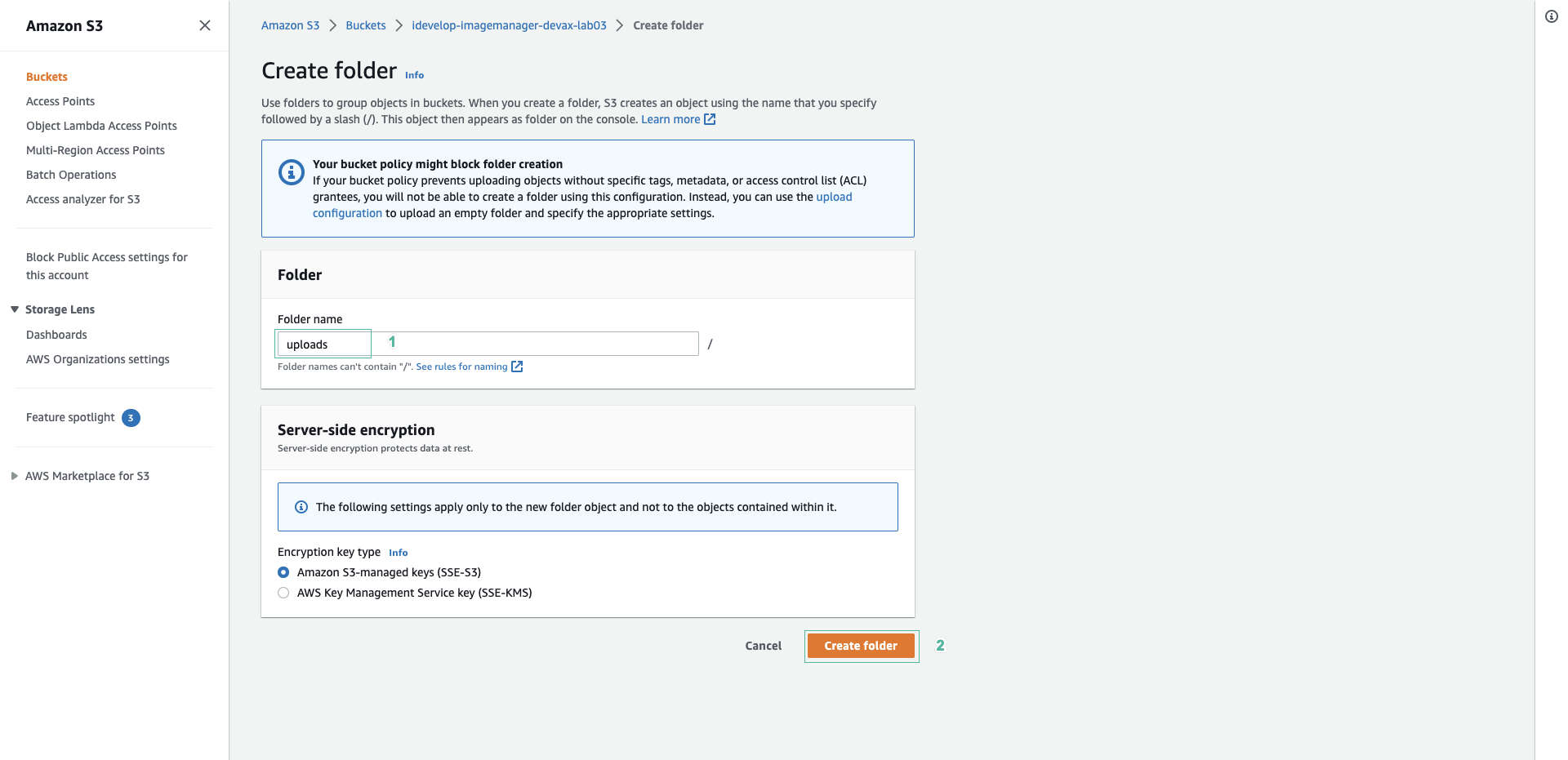
- Ấn Add files
- Chọn file vừa tải về và ấn Upload
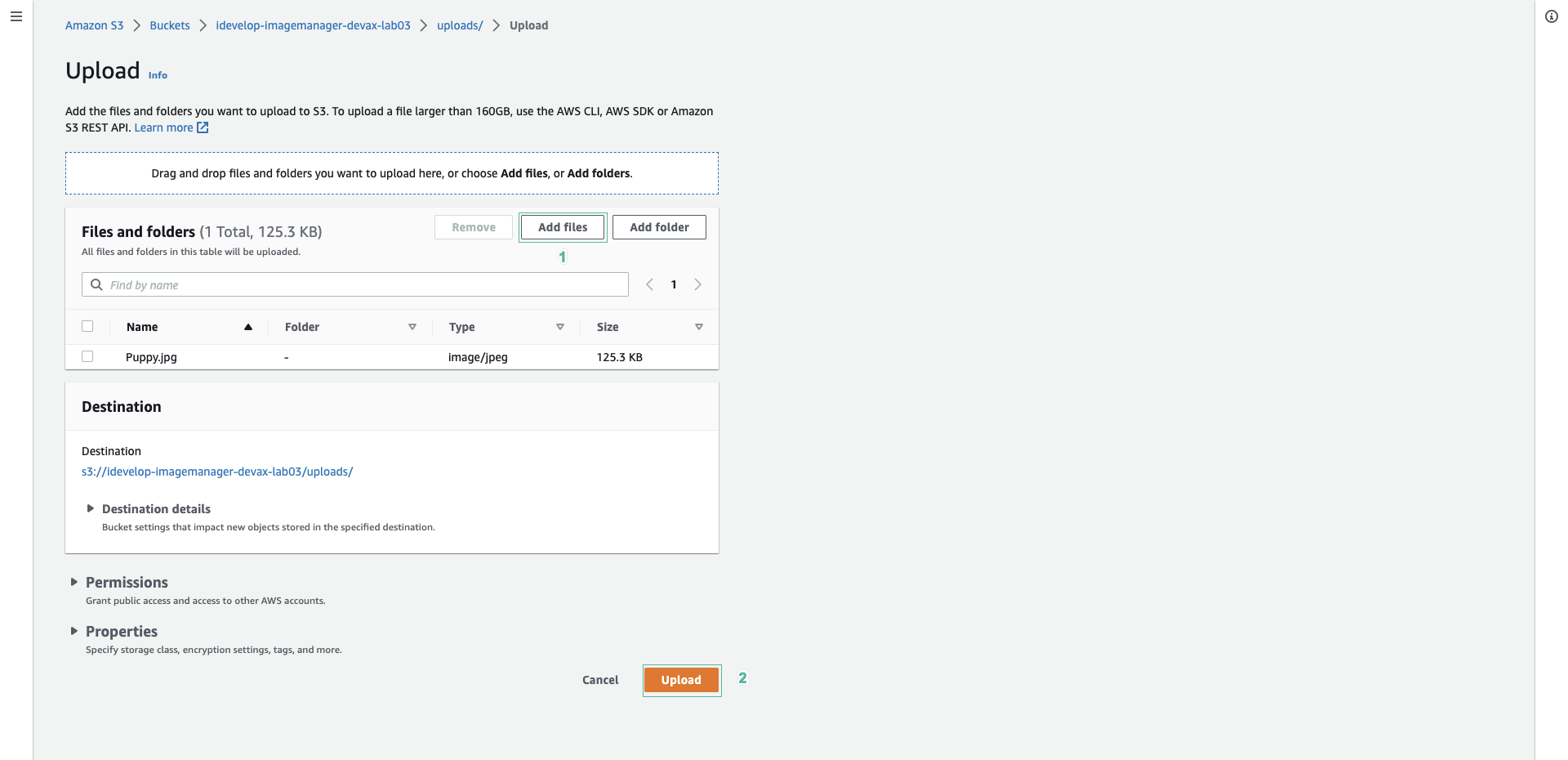
- Khi việc tải lên được hoàn tất, trở lại AWS Lambda, chọn tab Monitoring của hàm TestLambda. Bạn có thể điểu chỉnh khung thời gian để xem dễ dàng hơn.
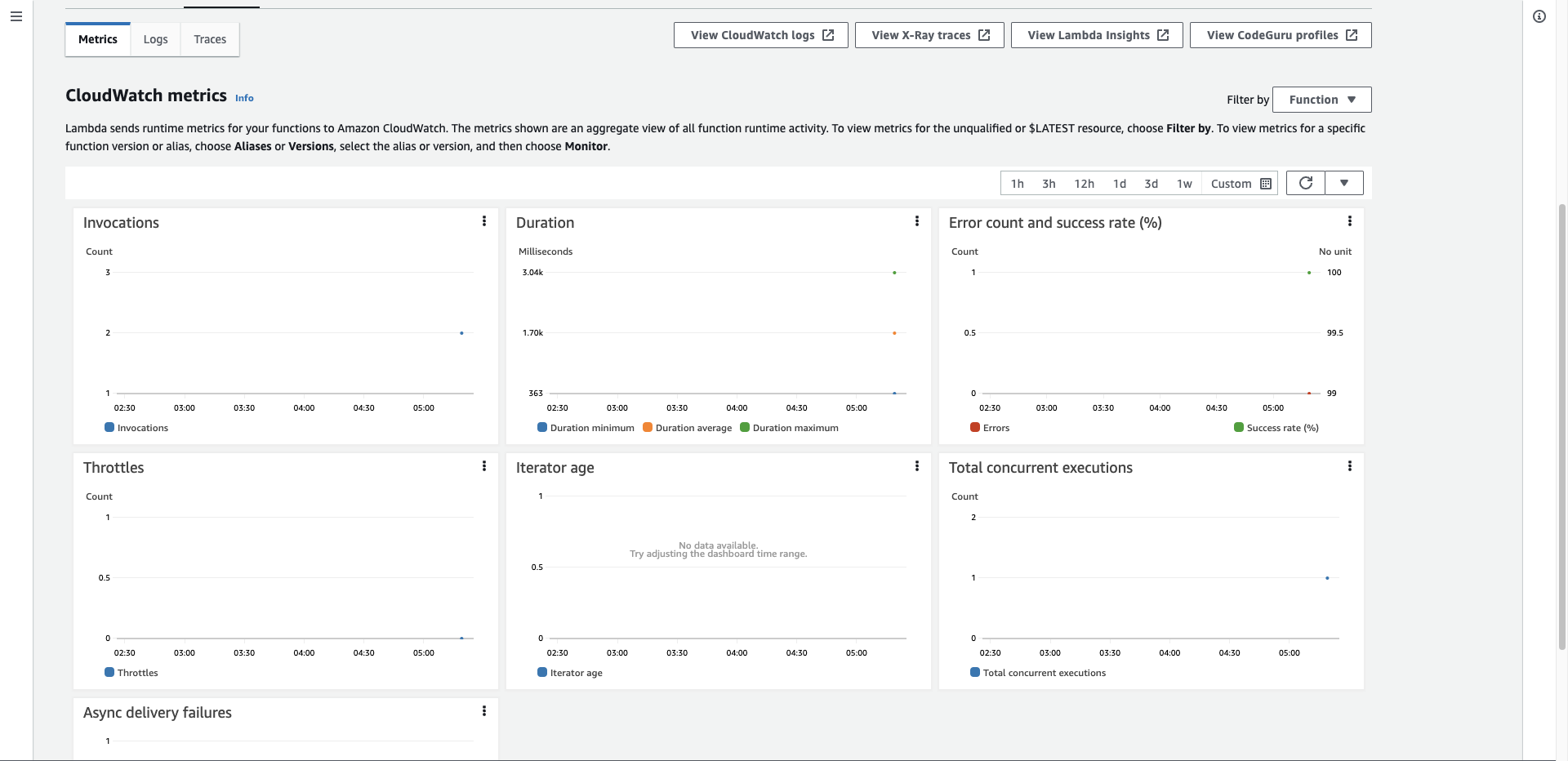
- Bạn sẽ thấy 2 lệnh gọi và thời lượng của chúng trong biểu đồ. Bạn thấy 2 lệnh gọi - một là tạo thư mục uploads và một là tải lên hình ảnh Puppy.jpg
- Chọn View logs in CloudWatch để mở CloudWatch logs của hàm Lambda này.
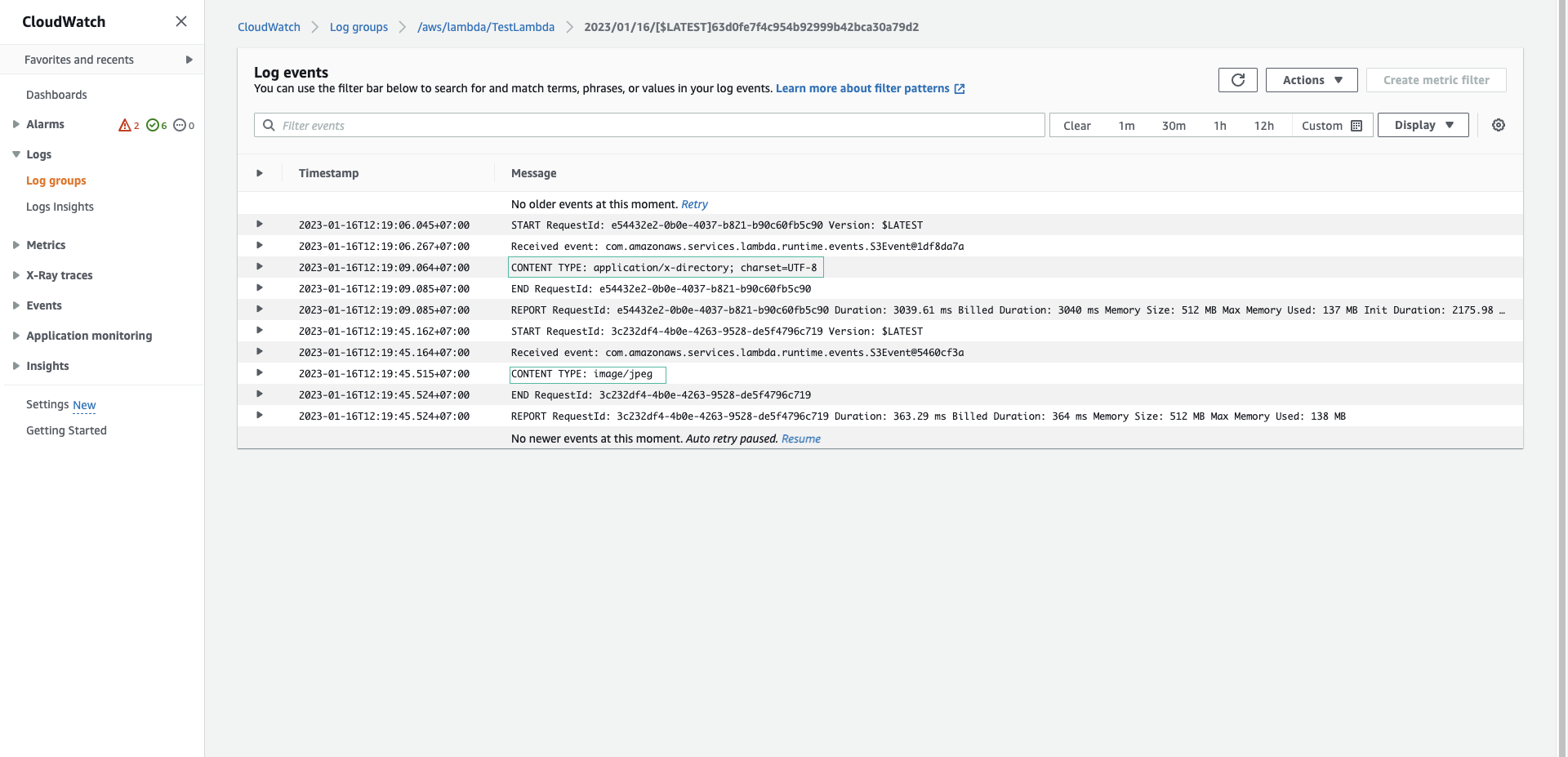
Lưu ý rằng bạn sẽ thấy CONTENT TYPE output khác nhau ở 2 sự kiện này. Trong sự kiện đầu tiên, CONTENT TYPE là application/x-directory và ở sự kiện thứ 2 là image/jpeg. Trong mã nguồn mẫu của hàm Lambda đã cung cấp, chỉ ghi logs CONTENT TYPE của tập tin mà không thực hiện hành động nào khác. Chúng ta sẽ thay đổi đoạn code này trong các phần tiếp theo.
- Tải một tập tin bất kỳ không phải là hình ảnh lên S3 bucket và quan sát log.